Stiahnite a nainštalujte ovládače pre mikrofón
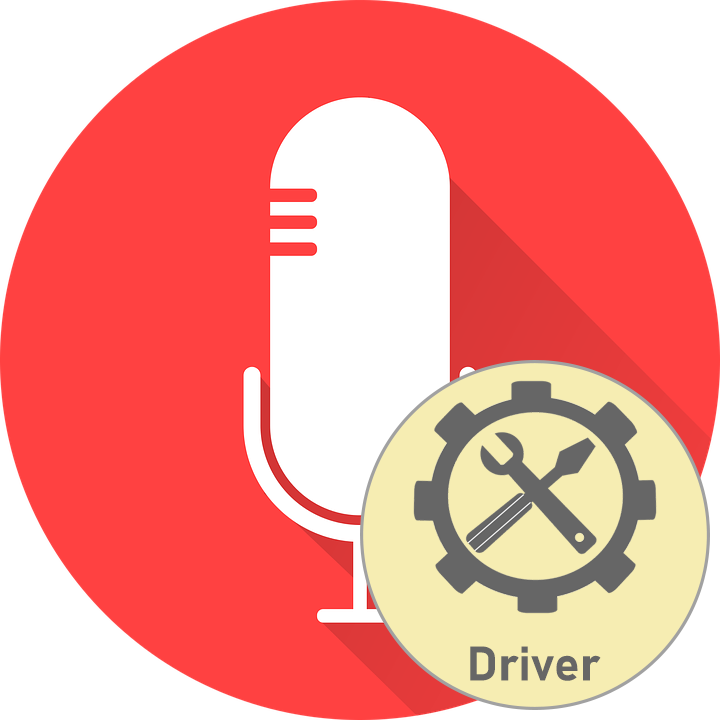
Mnoho používateľov aktívne používa mikrofóny na profesionálne účely alebo jednoducho komunikuje s inými ľuďmi pomocou špeciálneho softvéru. Väčšina mikrofónov politík s nízkymi a strednými cenami nevyžaduje žiadne predinštalované ovládače, ich fungovanie závisí od nainštalovanej zvukovej karty. Závažnejšie zariadenia sú však často vybavené proprietárnym softvérom, ktorý má zabudovaný ovládač a umožňuje flexibilnú konfiguráciu zariadenia. Dnes hovoríme o inštalácii tejto podpory.
obsah
Stiahnite a nainštalujte ovládače pre mikrofón
Pri vykonávaní úlohy nie je nič zložité, pretože všetky potrebné súbory sú vo verejnej doméne, ale používateľ si musí zvoliť len metódu vykonávania, ktorá sa mu javí ako najoptimálnejšia. Začnime s analýzou všetkých možností a ako príklad vezmeme mikrofón Razer Seiren Pro.
Metóda 1: Oficiálna webová stránka výrobcu
Ak licenčný disk so všetkým potrebným softvérom neprichádza so zariadením, mali by ste ho najskôr nájsť na oficiálnej webovej stránke vývojára. Nájdete ho vyhľadaním na internete, pri pohľade na pokyny alebo na obale. Táto metóda sa považuje za najúčinnejšiu, pretože určite získate podporu a pracovné ovládače.
- Na webe vyberte položku Podpora> Podpora produktu . Alebo kategória, ktorú hľadáte, sa môže nazývať „Ovládače“ .
- Pri vyhľadávaní produktu zadajte názov vášho modelu a stlačte kláves Enter .
- V zobrazených výsledkoch nájdite vhodný a kliknutím naň prejdete na príslušnú stránku.
- Prejdite do časti „Softvér a ovládače“ .
- Stiahnite si aplikáciu kliknutím na „Download Now“ .
- Počkajte, kým sa spustiteľný súbor stiahne a spustite ho, aby sa spustila inštalácia.
- V Sprievodcovi inštaláciou si prečítajte popis a pokračujte.
- Potvrďte podmienky licenčnej zmluvy umiestnením značky vedľa konkrétnej položky.
- Spustite postup inštalácie. Počas tohto procesu nezatvárajte program ani reštartujte počítač.
- Po dokončení začiarknite políčko vedľa položky Spustiť program a kliknite na tlačidlo Dokončiť .
- Prihláste sa do Razera pomocou svojho účtu alebo ho vytvorte od začiatku.
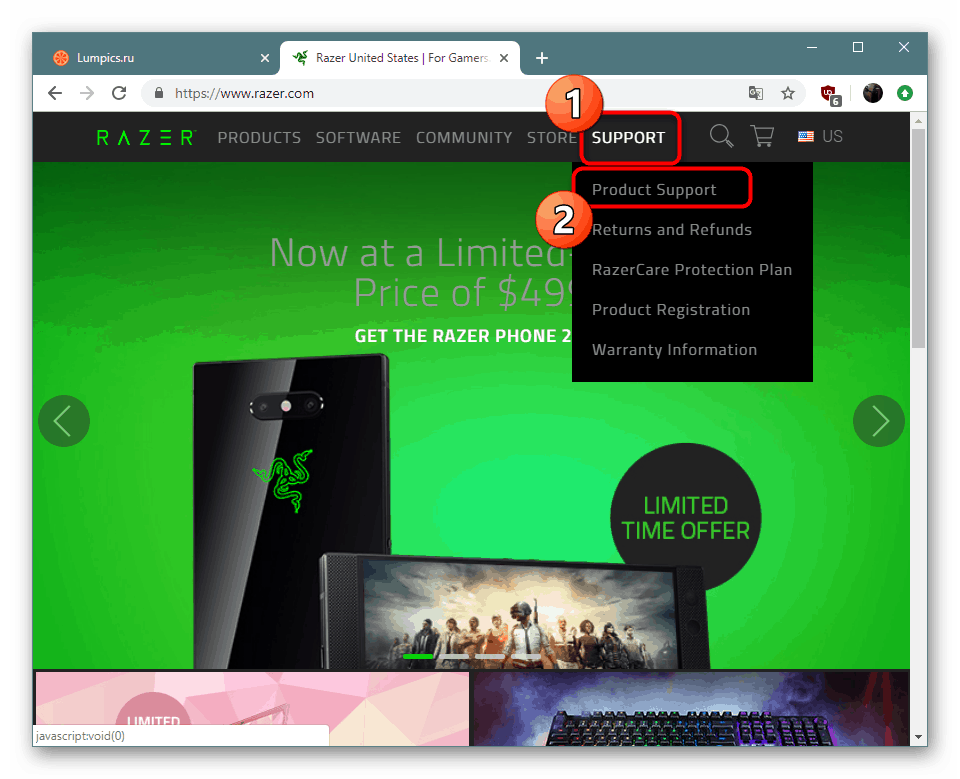
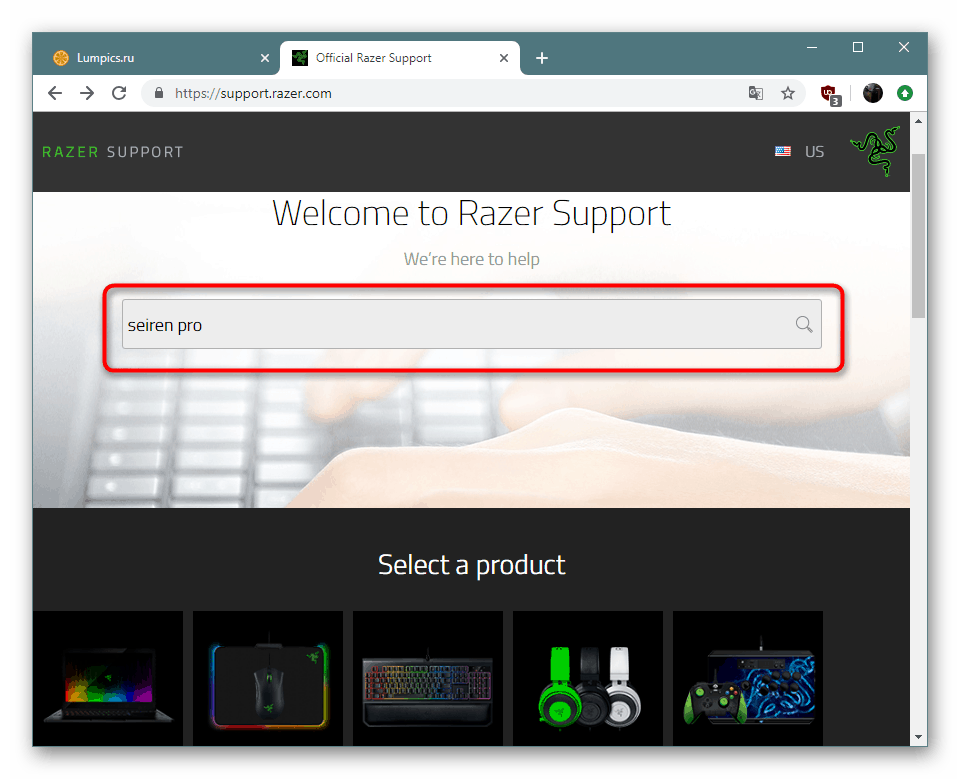
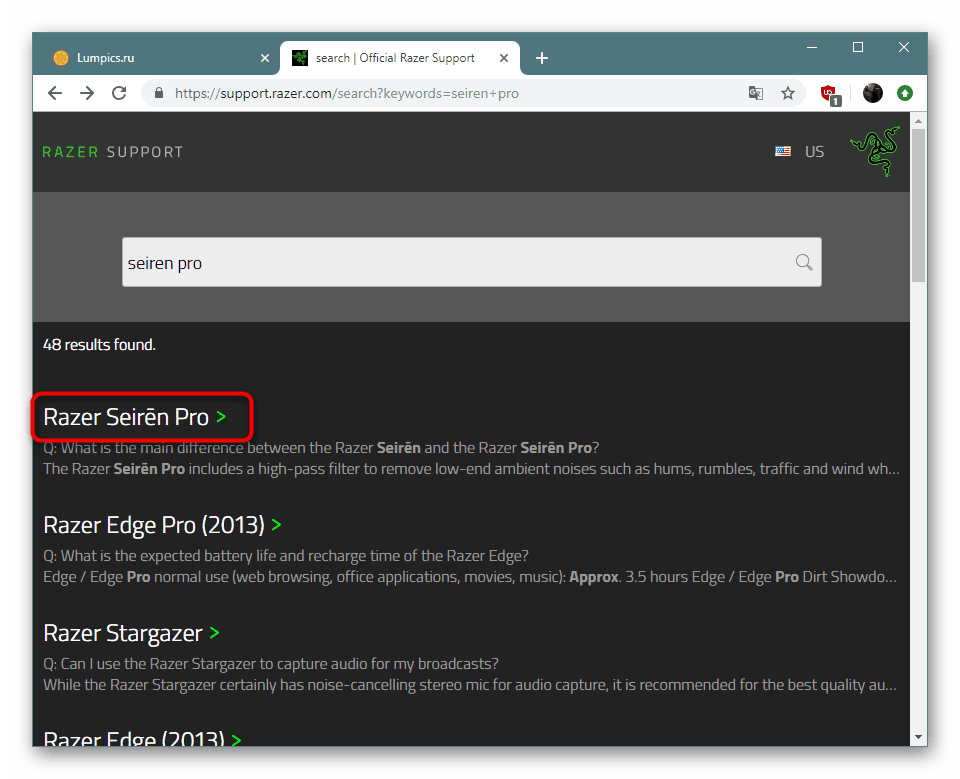
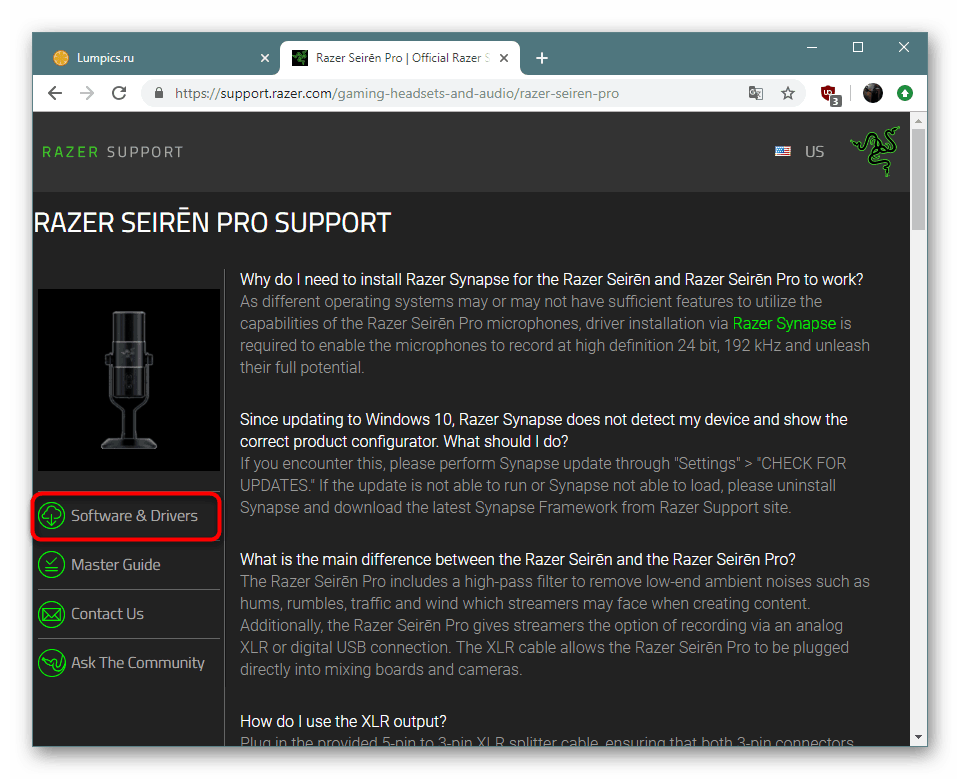
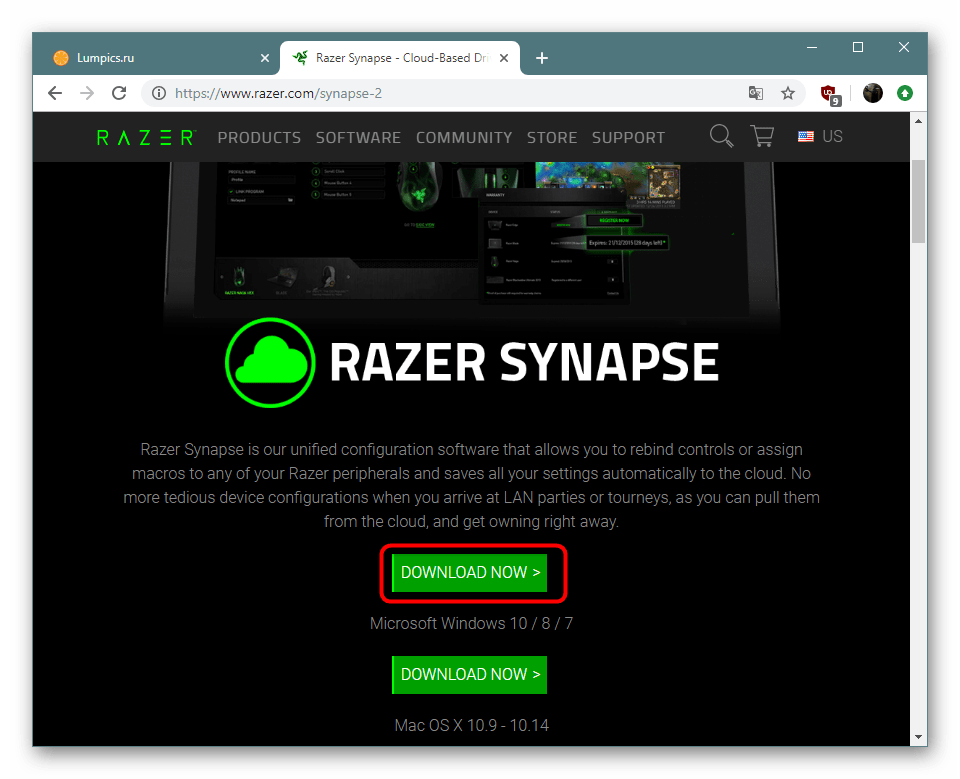
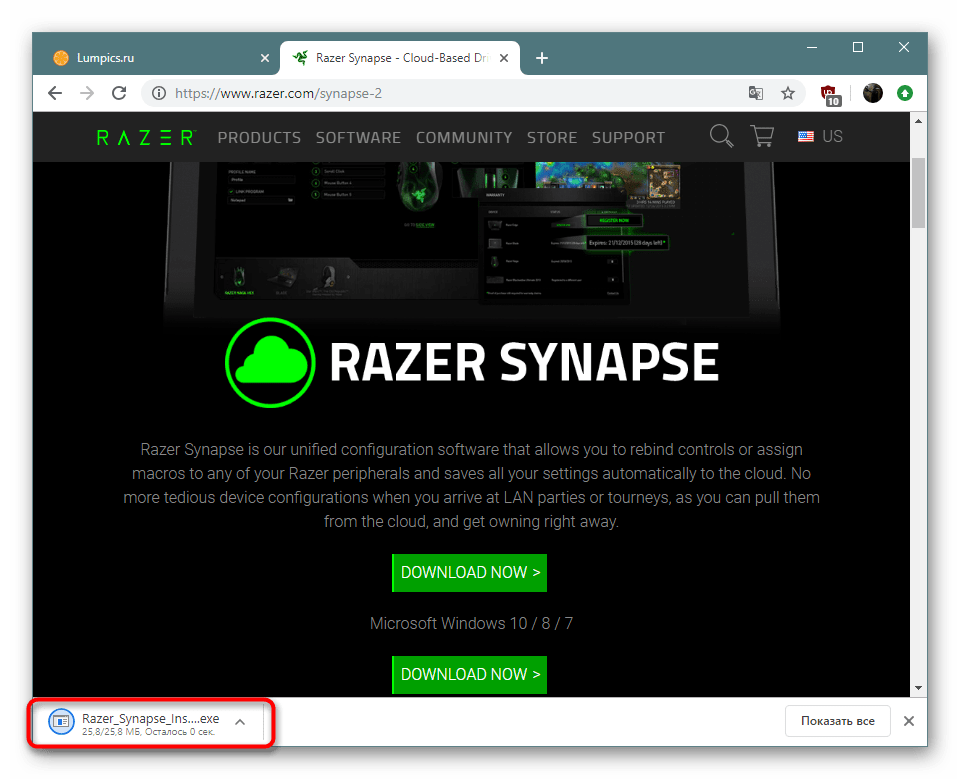
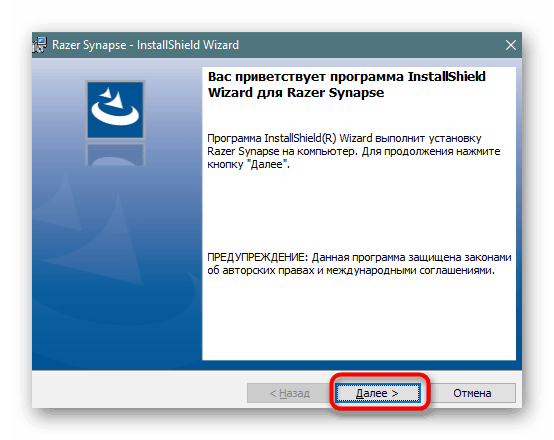
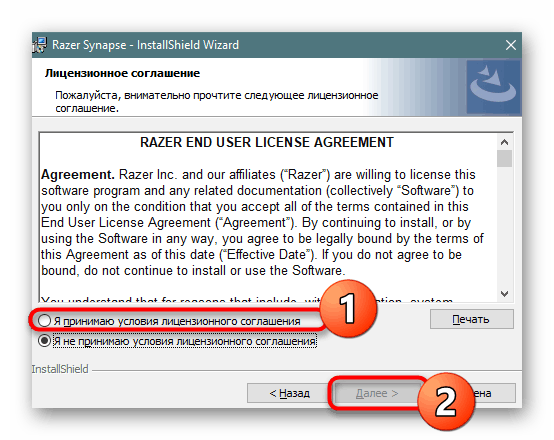
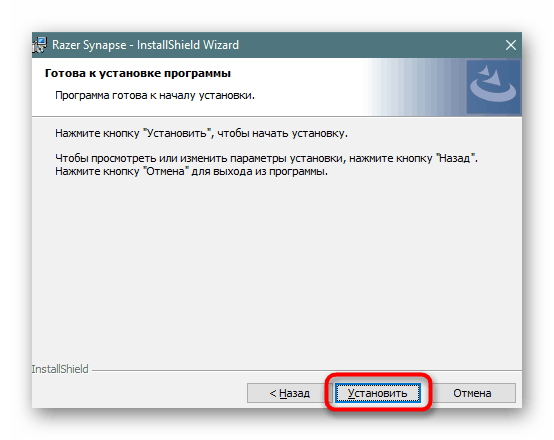
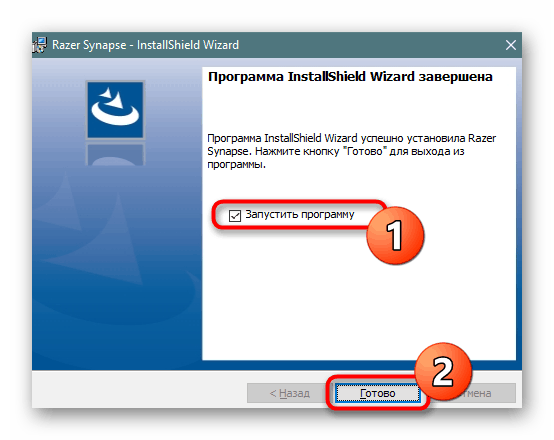
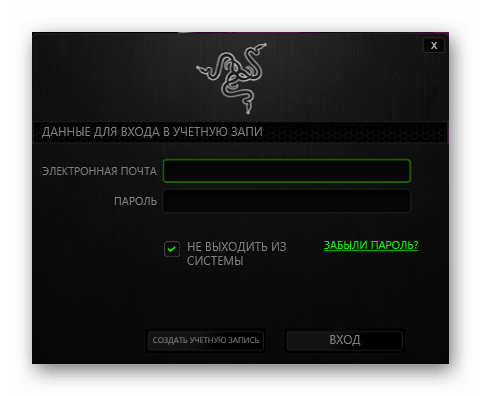
Po vstupe do nainštalovaného programu môžete zariadenie okamžite pripojiť a pokračovať v jeho konfigurácii. Rozhranie a postup pri akciách v tomto softvéri sú vždy odlišné, ale intuitívne jasné, takže riešenie tohto problému nebude problémom ani pre neskúsených používateľov.
Metóda 2: Univerzálne aplikácie na stiahnutie ovládačov
Do tvorby pomocného softvéru je zapojených veľa skupín nezávislých vývojárov, čo výrazne zjednodušuje život používateľa, najmä začiatočníkov. Tento zoznam obsahuje aj aplikácie na automatické vyhľadávanie a inštaláciu ovládačov. Každá z nich podporuje periférne zariadenia vrátane mikrofónov. Zoznam takýchto riešení sa môžete zoznámiť v samostatnom článku na našej webovej stránke kliknutím na odkaz nižšie.
Viac informácií: Najlepší softvér na inštaláciu ovládačov
DriverPack Solution - Jeden zo zástupcov uvedeného softvéru, ktorý aktívne používajú domáci používatelia. V prípade potreby je ideálny na sťahovanie ďalších požadovaných súborov spolu s ovládačmi mikrofónov. Podrobný návod na princíp interakcie s programom DriverPack sa nachádza v nižšie uvedenom materiáli.
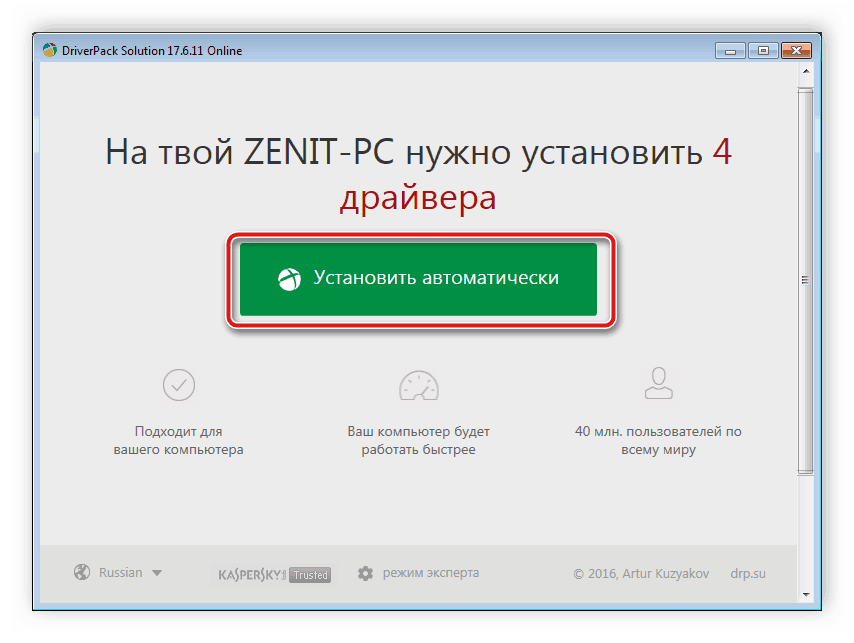
Viac informácií: Ako aktualizovať ovládače na počítači pomocou DriverPack Solution
Metóda 3: ID mikrofónu
Mikrofón je hardvérový komponent, ktorý sa pripája k počítaču a na jeho správne fungovanie používa softvér. Operačný systém určuje pripojené zariadenie definovaním jeho identifikátora a užívateľ ho môže zobraziť a použiť ho ako prostriedok na vyhľadávanie a sťahovanie ovládačov zo špecializovaných webových služieb.
Viac informácií: Vyhľadajte ovládače podľa ID hardvéru
Metóda 4: Štandardný komponent systému Windows
Poslednou možnosťou je vstavaný nástroj v systéme Windows. Nezávisle analyzuje zariadenie a vyberie vhodný softvér. Užívateľ potrebuje iba začať tento proces skenovania a čakať na dokončenie. V nižšie uvedenom materiáli nájdete podrobné pokyny na prácu s týmto štandardným programom.
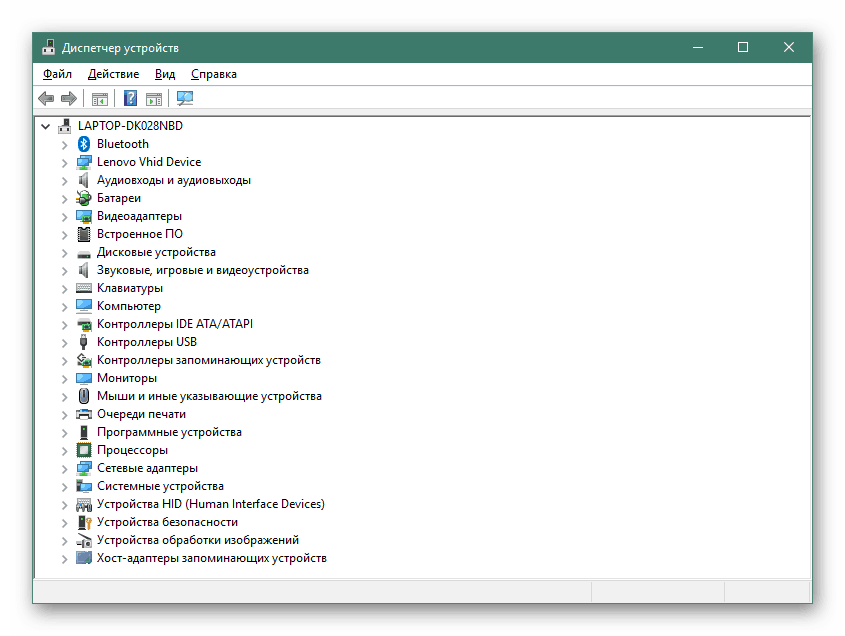
Viac informácií: Inštalácia ovládačov pomocou štandardných nástrojov systému Windows
Ak pre vás nefungovala žiadna z vyššie uvedených metód a ovládače sa nenašli, s najväčšou pravdepodobnosťou použité zariadenie nevyžaduje ďalšiu inštaláciu. Musíte nainštalovať ovládače zvukovej karty alebo skontrolovať jej výkon.